Siri ir daudz noderīgāks iOS 10, MacOS Sierra un Apple TV jaunākajā atjauninājumā.
IPHONE balss palīgs strādā ar daudzām citām lietojumprogrammām, kas nav Apple, un kontrolē to, kā arī uzlabo balss meklēšanu un pat tiks cepta jūsu MacBook vai iMac. Siri būs arī vairāk prognozējošu funkciju, tāpēc jūs saņemsiet nepieciešamo informāciju, neprasot to vispirms.
Šeit ir visi veidi, kā jūs varat runāt ar Siri iOS 10, MacOS Sierra un Apple TV.
Jūs varēsiet kontrolēt daudz vairāk lietotņu
Savukārt iOS 10, Apple atvēra Siri trešo pušu izstrādātājiem, lai jūs ar savu balsi varētu kontrolēt daudzas citas lietotnes.
Apple sniedza mums sarakstu ar dažām lietotnēm, kuras Siri var kontrolēt palaišanas laikā, kā arī izlases komandas. Šeit ir daži piemēri:
Pinterest: Meklējiet tapas, kuras esat saglabājis, piemēram, "Hey Siri, atrast vīriešu modes tapas Pinterest." Pārbaudiet GIF, lai redzētu to darbībā.
Square Cash: "Hey Siri, maksājiet Sharon 10 dolārus ar Square Cash." Tas ir daudz ātrāk nekā īkšķi caur Square Cash lietotni, izvēloties personu, kas nosūtīs naudu un nosaka dolāra summu.

", " modalTemplate ":" {{content}} ", " setContentOnInit ": false} '>
LinkedIn: nosūtiet ziņas cilvēkiem, ar kuriem jūs esat saistīts, piemēram, "Hey Siri, nosūtiet LinkedIn ziņojumu Johnam, kas saka:" Liela tikšanās šodien. "
Rullītis: šī lietotne ļauj viegli atrast fotoattēlus, izmantojot atslēgvārdus. Tātad jūs varat teikt: "Hei Siri, parādiet man labākās fotogrāfijas par idilliskiem saulrietiem, kas pagājušajā vasarā veikti, izmantojot ritentiņu."
Siri atbalstīto lietotņu saraksts ietver arī Pikazo, Vogue skrejceļu, Looklive un Monzo.
Sūtiet ziņas ar trešo pušu lietotnēm
Siri pievienojot trešo pušu atbalstu, varat nosūtīt ziņas saviem draugiem un ģimenei, izmantojot jebkuru programmu, kas to papildina. Piemēram, WhatsApp ir tūlītējs Siri atbalsts ar iOS 10. Šeit ir dažas izlases komandas:
- "Pastāstiet Melisai, es būšu 5 minūšu laikā ar WhatsApp."
- "Sūtīt WeChat Jānim, sakot:" Vai mēs joprojām esam rīt? "
- "Ļaujiet Jānim zināt, ka man ir dažas minūtes vēlu Skype."
Jūs varat lūgt Siri arī braukt
Visas lietas iOS 10
- iOS 10: visas jaunās funkcijas, padomi un ceļveži
- 23 slēptas funkcijas iOS 10
- 15 veidi, kā iOS 10 padarīs iPhone labāku
Jūs varat zvanīt uz Uber vai Lyft, nekad neprasot lietot lietotni. Vienkārši uzspiediet Siri un sakiet: "Pasūtiet Lijfu" vai "Pasūtiet man Uberu" Mēs neesam to pārbaudījuši šī rakstīšanas laikā, tāpēc nav skaidrs, cik daudz jums būs jādara lietotnē, pirms apstiprināsiet savu braucienu.
QuickType
Siri smarts ir pieejami arī no jūsu tastatūras iOS 10. Tas nozīmē, ka Siri var parsēt jūsu sarunas ziņojumos, lai piedāvātu kontekstuālu ievadi, kad, piemēram, dodaties, lai ievadītu kalendāra ierakstu. Vai, ja persona, ar kuru runājat, lūdz kādas personas e-pasta adresi, Siri automātiski to ieteiks, lai jums nebūtu jādodas uz to.
Tas nozīmē, ka veids, kā jūs mijiedarbojas ar Siri, kļūst nedaudz vairāk. Tas darbojas fonā, un jums nav nepieciešams fiziski noklausīties balss palīgu, lai saņemtu ieteikumus.
Meklēt pakalpojumā YouTube Apple TV
Siri ir diezgan liels Apple TV. Tas padara navigāciju un lekt uz to, ko vēlaties ātrāk un vieglāk, nekā pārvietoties ar skārienpaliktni iekļautajā Apple TV tālvadības pultī. Ja vēlaties meklēt kaut ko līdzīgu YouTube, jums ir jāatver YouTube lietotne, ritiniet līdz cilnei Meklēt un nospiediet un turiet pogu Siri, lai diktētu.
Nākamajā Apple TV atjauninājumā (vēlāk šajā mēnesī, saskaņā ar Apple datiem) jūs varēsiet meklēt YouTube no jebkuras vietas, kurā ir pieejams Siri. Vienkārši turiet Siri pogu un sakiet: "Meklēt YouTube kaķu video" vai "Meklēt CNET pakalpojumā YouTube".
Labākā daļa ir tā, ka jūs to varēsiet izdarīt arī no sava iPhone. Siri atbalsts šoreiz kritīsies iOS Remote lietojumprogrammā.

Pārlēkt uz tiešo TV
Apple TV ir daudz lietojumprogrammu, kas ļauj jums skatīties tiešraides televīziju, piemēram, CBS, FXNow, Discovery Go utt. Tāpat kā ar YouTube meklēšanu Apple TV, jums ir jāatver katra atsevišķā programma un jāatrod iespēja sākt TV tiešraidi.
Tomēr pēc atjaunināšanas jūs varat vienkārši pateikt: "Skatīties ESPN" vai "Skatīties CBS", lai pārietu tieši uz kanāla tiešraidi.
Meklējiet filmas par konkrētām tēmām
Siri nevar arī meklēt noteiktus filmu veidus. Jūs varat meklēt žanru, aktieru, titulu, režisoru vai desmitgadi utt. Tas nozīmē, ka, ja vēlaties filmu vai parādīt kaut ko konkrētu, piemēram, beisbolu vai pārgājienu, Siri nevar palīdzēt.
Pēc atjaunināšanas jūs varēsiet iegūt precīzākus meklēšanas vaicājumus, sakot: "Parādiet man filmas par tehnoloģiju" vai "Atrodiet vidusskolas komēdijas no 80. gadiem".
Siri datorā

", " modalTemplate ":" {{content}} ", " setContentOnInit ": false} '>
Siri ierodas arī Mac. Tā dzīvos izvēlņu joslā, un jūs varēsiet to piezvanīt jebkuram no parastajiem uzdevumiem, piemēram, filmu laikiem, ziņojumapmaiņas un zvanīšanas cilvēkiem, atgādinājumu vai pārslēgšanas iestatījumu iestatīšanai, piemēram, Bluetooth un Wi-Fi .
Visas jaunākās Siri funkcijas būs pieejamas arī jums. Un jūs varēsiet meklēt failus, izmantojot Siri. Piemēram, jūs varēsiet pateikt: "Parādiet man šo izklājlapu, ko es strādāju pēdējā naktī" vai "Atrast fotogrāfijas, ko es pagājušajā nedēļā."
Vienkāršs uzdevumu veikšana
Vismaz Mac Siri ir izveidots kā darba mašīna. Ja jums ir nepieciešams meklēt konkrētu dokumentu, varat. Bet jūs varat arī vilkt un nomest vienumus no Siri meklēšanas rezultātiem dokumentos, ar kuriem strādājat, vai piesaistiet konkrētus rezultātus paziņošanas centrā, lai to varētu izmantot vēlāk.
Atkal, šie atjauninājumi ir mazāk par rindu uz augšu Siri brīdī, un vairāk par to, kā padarīt Siri vairāk noderīgu vairākās vietās, un Siri uz Mac padara tonu jēgu. Tas, kas šobrīd nav skaidrs, ir tas, vai Siri būs ar karsto taustiņu vai pogu kombināciju. Tas ir ļoti iespējams, bet joprojām nav zināms.
Kontrolējiet savu māju no jaunām ierīcēm
Izmantojot HomeKit, Apple pievienoja iespēju kontrolēt jebkuras saderīgas viedtālruņu ierīces, izmantojot Siri. Tomēr šīs komandas pašlaik ir ierobežotas ar iPad, iPhone, iPod un Apple pulksteņiem. Apple TV var darboties kā attālo centru HomeKit, lai jūs varētu kontrolēt savas saderīgās viedierīces praktiski jebkurā vietā, izmantojot Siri. Bet, ja jūs mēģinājāt izdot tās pašas komandas Siri uz jūsu ceturtās paaudzes Apple TV, jums būtu jāatbild ar atbildi, kas raksta: "Atvainojiet, es nevaru jums palīdzēt ar HomeKit šeit."
Apple veic pasākumus, lai vienotu Siri pieredzi visās tās ierīcēs. Nākamajā atjauninājumu kārtā jūs varēsiet kontrolēt visas jūsu HomeKit ierīces no Siri Apple TV un Mac.
Vienkārši sakiet: "Ieslēdziet apgaismojumu" vai "Bloķējiet priekšējās durvis" no jebkuras no jūsu Siri iespējotajām Apple ierīcēm.
Nomainiet staciju un ieslēdziet automašīnā automašīnu

Siri par CarPlay neapšaubāmi ir visnoderīgākā balss palīga īstenošana. No sava automašīnas jūs varat rindā sastādīt Siri ar pogu uz stūres un izsniegt komandas tieši tāpat kā no tālruņa vai Mac. Jūs varat lūgt norādes uz atrašanās vietu, nosūtīt ziņu savam draugam vai pat izveidot atgādinājumus un kalendāra ierakstus.
Ar nākošajiem atjauninājumiem CarPlay saņems visus tos pašus Siri atjauninājumus kā citas ierīces. Tas nozīmē trešās puses atbalstu, liekot dažiem CarPlay kontroles mehānismiem jūsu automašīnas ražotāja rokās. Citiem vārdiem sakot, jūs varēsiet pielāgot klimata kontroli un noskaņot radio ar savu balsi, cita starpā, piemēram, atskaņojot mūziku ar Spotify vai nosūtot ziņu, izmantojot WhatsApp.
Redaktora piezīme, 12. septembris : Šis stāsts sākotnēji tika publicēts 2016. gada 16. jūnijā un kopš tā laika ir atjaunināts, lai pievienotu jaunas informācijas lietotņu konkrētas lietotnes, kurām būs Siri atbalsts.

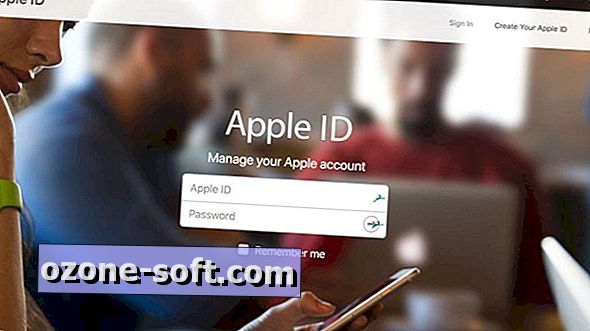




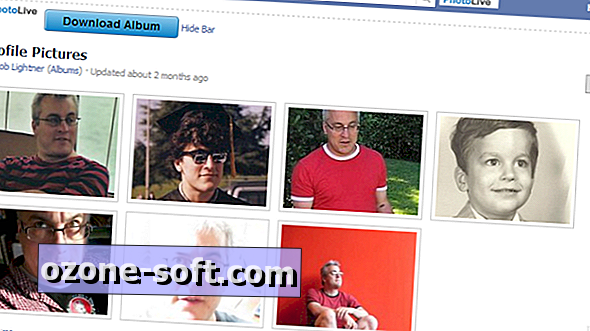
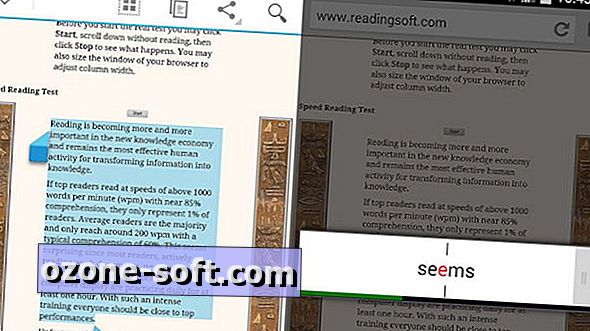


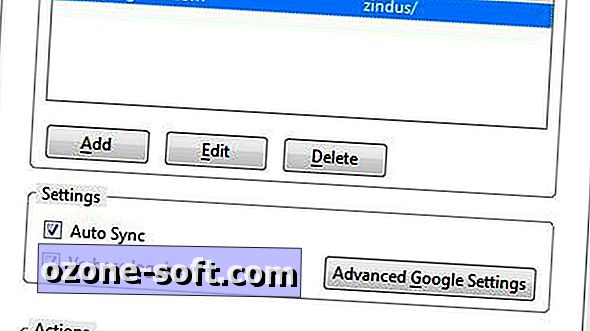


Atstājiet Savu Komentāru